Comment changer le format d'une vidéo MP4 en AVI ?
Puis-je convertir MP4 en AVI avec VLC ?
Bien sûr ! VLC Media Player vous aide à lire une vidéo, monter ou découper une vidéo, mais aussi convertir vos vidéos dans un autre format, tels que MP4, AVI, WMV, etc. Cet article vous présente un tuto détaillé pour la conversion de vidéos (MP4 en AVI) avec VLC. De plus, on y recommande également un autre convertisseur plus performant et plus facile pour convertir vos vidéos en différents formats.
- Partie 1 : Convertir une vidéo MP4 en AVI avec VLC
- Partie 2 : Une autre méthode de convertir toutes vos vidéos (plus facile !)
Convertir MP4 en AVI avec VLC
VLC est un lecteur multimédia open source qui fonctionne sur diverses plates-formes, y compris Windows, Mac OS X, iOS, Ubuntu et Android. Il peut non seulement lire différents fichiers multimédia en plus de l'audio, VCD, DVD, CD et différents protocoles de streaming, mais aussi convertir les vidéos.
Comment utiliser VLC pour convertir un MP4 en AVI
Étape 1. Ouvrez VLC, puis cliquez sur l'option Convertir / Enregistrer dans le menu Média.

Dans la fenêtre pop-up, cliquez Ajouter pour importer le fichier MP4 que vous voulez convertir dans VLC. Ensuite, sélectionnez Convertir.
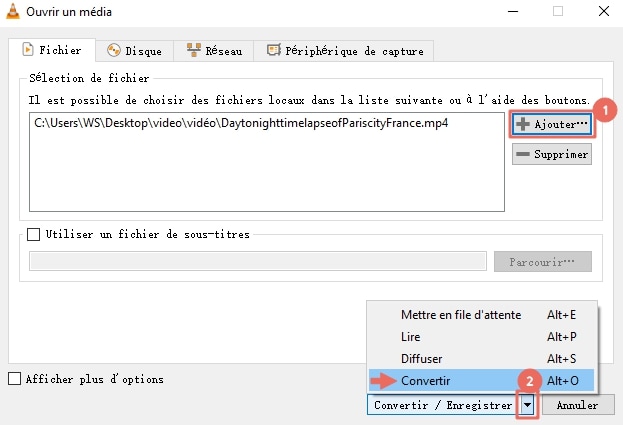
Étape 2. Choisissez un profil et cliquez l'icône en forme de tournevis pour le modifier.
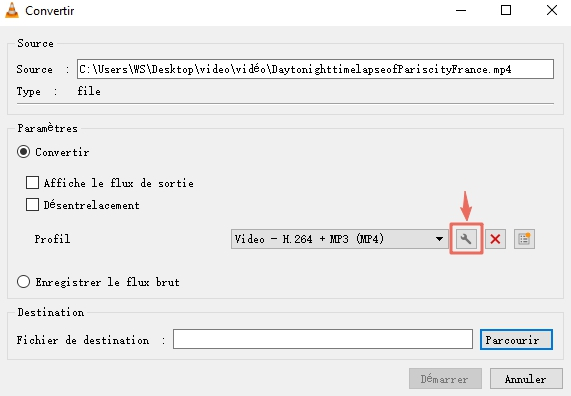
Sélectionnez l'option AVI dans Méthode d'encapsulation. Vous pouvez aussi personnaliser le codec vidéo, le codec audio, et les sous-titres.
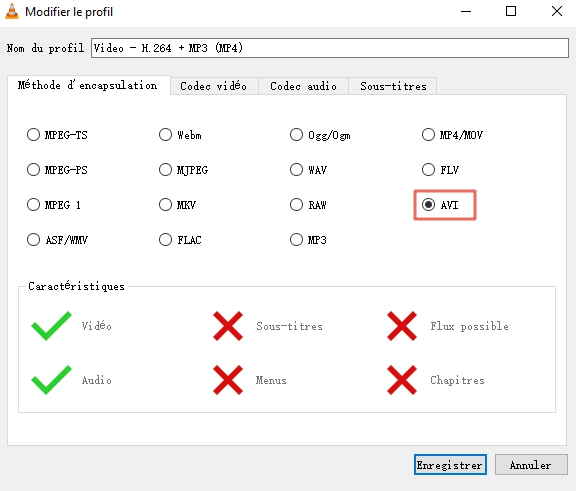
Étape 3. Sélectionnez le dossier de destination, puis nommez-le comme vous le souhaitez. Cliquez sur le bouton Démarrer et la conversion commence.
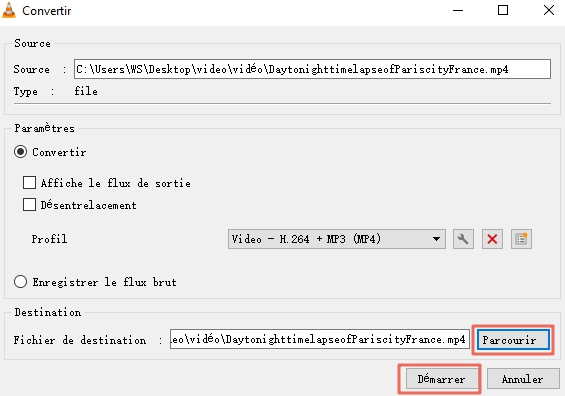
Une autre méthode pour convertir MP4 en AVI - UniConverter
UniConverter pour Mac (ou UniConverter pour Windows) est un convertisseur vidéo simple et performant qui permet à l'utilisateur de convertir des vidéos en différents formats, y compris WAV, 3GP, M4A, OGG, FLV et MP3. Plusieurs profils optimisés sont disponibles, y compris Apple TV, PSP, iPod nano, iPod touch, iPod classic et iRiver PMP. Vous pouvez également éditer vos vidéos avec UniConverter pour obtenir les résultats souhaités.
Pour convertir MP4 en AVI avec UniConverter, suivez les étapes ci-dessous :
Étape 1. Importer des fichiers MP4
Lancez UniConverter et cliquez sur Ajouter des Fichiers pour importer vos vidéos MP4. Si vous avez des vidéos dans vos appareils mobiles tels qu’iPhone, iPad, téléphones Android ou tablettes, connectez simplement votre appareil et cliquez sur Ajouter depuis l'appareil pour importer directement depuis votre appareil mobile.
Remarque : Plusieurs fichiers MP4 peuvent être ajoutés en même temps. UniConverter prend en charge la conversion par lots.

Étape 2. Choisissez AVI comme format de sortie
Cliquez sur l'icône de triangle inversé à côté de Format de sortie. Allez dans l'onglet Vidéo et choisissez AVI comme format de sortie.

Étape 3. Convertir MP4 en AVI
Une fois que vous avez terminé avec les paramètres, démarrez la conversion en cliquant sur le bouton Convertir situé sur chaque clip vidéo, ou sur le bouton Commencer tout en bas à droite pour convertir tous les fichiers MP4 importés. Vous pouvez choisir le dossier de destination dans la section des préférences.

